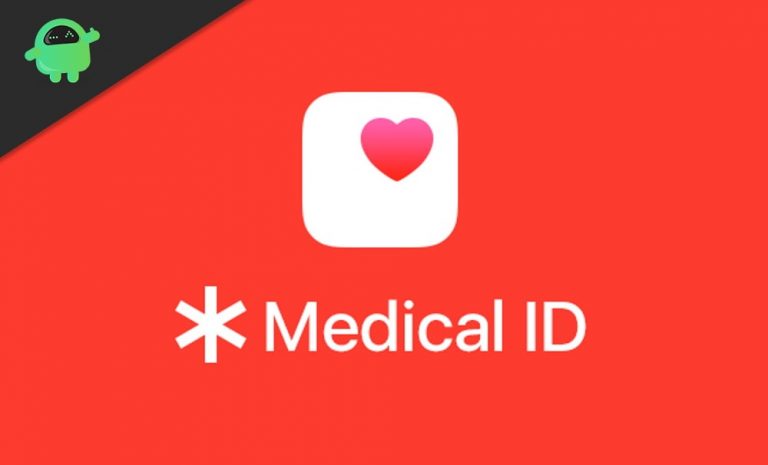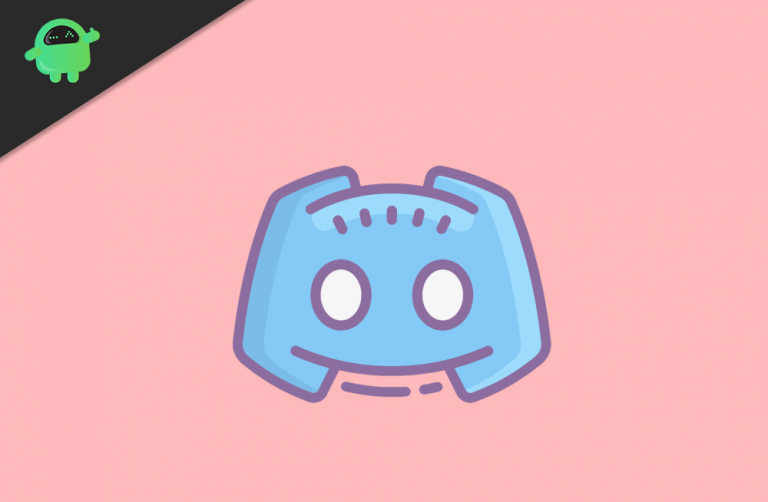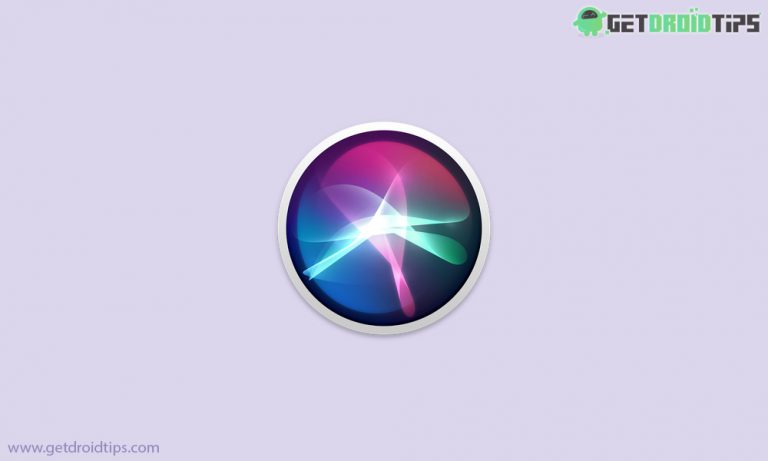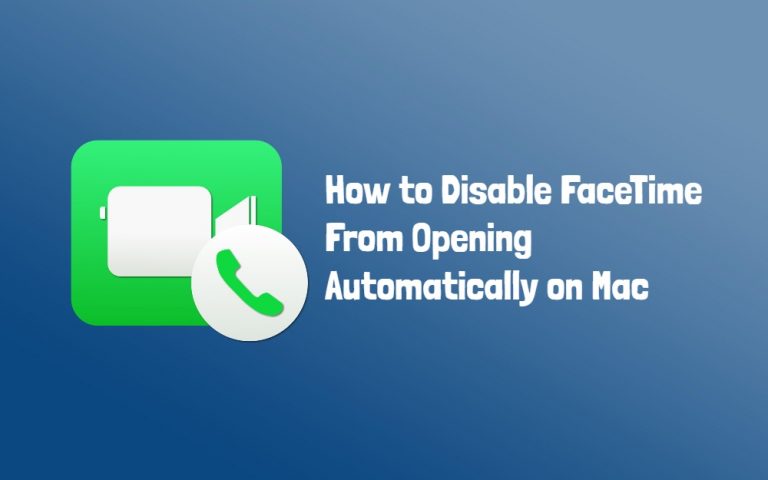Как скрыть сообщения на iPhone и iPad
Не хотите демонстрировать все свои сообщения на устройстве iPhone или iPad? Не волнуйтесь. Вы получите обложку, поскольку здесь мы рассказали, как скрыть сообщения на iPhone и iPad. Иногда может быть возможно, что вы поделитесь своим iPhone или iPad с членами своей семьи или с друзьями, но вы не хотите, чтобы они видели какое-либо конкретное сообщение. Если да, то вы находитесь в нужном месте, чтобы узнать, как скрыть это очень личное или деликатное сообщение.
Хотя, если вы используете управление временем экрана на своем устройстве iPhone или iPad, это может быть другой сценарий, так как таким образом доступ к iMessage может быть заблокирован автоматически. Но это не всегда так. Между тем, говоря о приложении iMessage, это стандартное приложение или служба обмена сообщениями для устройств Apple iPhone и iPad, которые также можно легко синхронизировать с Mac и Apple Watch. Таким образом, пользователи устройств Apple могут получить беспрепятственный пользовательский интерфейс с экосистемой.
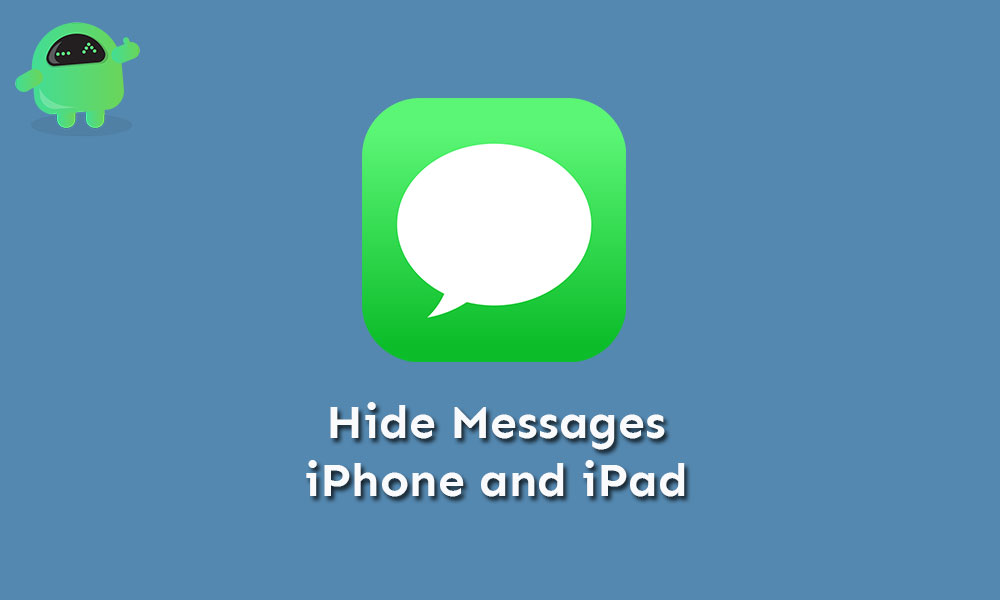
Как скрыть сообщения на iPhone и iPad
Поскольку в iMessage нет простой или прямой возможности скрыть / показать текстовые сообщения, функция «Время экрана» всегда пригодится заинтересованным пользователям iPhone и iPad. Итак, не теряя больше времени, давайте перейдем к этому.
- Перейдите в приложение «Настройки» на своем iPhone или iPad.
- Прокрутите вниз и нажмите Экранное время.
- Следуйте инструкциям на экране, чтобы запустить функцию экранного времени на вашем устройстве. Если он уже включен, выполните следующие действия.
- В меню «Экранное время» выберите «Использовать пароль для экранного времени».
- Введите желаемый пароль и установите его.
- Выберите «Всегда разрешено»> «Сообщения» в списке.
- Нажмите на красный значок «минус» рядом с сообщениями, чтобы удалить его из списка.
- При появлении запроса нажмите «Удалить» для подтверждения.
- Затем вернитесь в меню Экранное время> Нажмите на ограничения приложений.
- Выберите «Добавить ограничение»> «Выбрать сообщения» в категории «Социальные сети».
- Нажмите Далее> Установить дневной лимит использования только на 1 минуту.
- Включите опцию Блокировать в конце лимита.
- Теперь нажмите на Добавить.
- Готово. Просто откройте iMessage и используйте его в течение 1 минуты.
- Затем он будет автоматически заблокирован и станет недоступным с главного экрана.
Однако, если вы коснетесь серого значка приложения «Сообщения», вы увидите всплывающее окно «Ограничение времени». Он покажет вам вариант под названием «Попросить больше времени», если в случае вы хотите увеличить лимит времени использования. Но для этого вам нужно ввести пароль для доступа к экранному времени.
Вот и все, ребята. Мы надеемся, что вы нашли эту статью весьма полезной. Для дальнейших запросов вы можете оставить комментарий ниже.